Cómo conectar dispositivos Bluetooth a TV Chromecast - Aprende a hacerlo

Hoy en día son muchos los usuarios en todo el mundo que con el avance de la tecnología tienen sus Smart TV y pueden disfrutar de películas, series, documentales, gracias a las plataformas que internet nos ofrece.
Por eso Chromecast es uno de esos dispositivos que conectándolo al puerto HDMI de tu televisor puedes disfrutar de todos los servicios que ofrece en streaming y es compatible con la mayoría de los dispositivos como: iPhone, iPad, Android y en ordenadores macOS y PC con Windows. Cabe resaltar que puedes conectar los dispositivos Bluetooth a tu TV Chromecast.
- ¿Cuáles son los pasos para conectar una bocina a una Google TV?
- ¿De qué manera se vinculan unos auriculares Bluetooth a Google TV?
- ¿Cómo se desvinculan a una Chromecast los dispositivos Bluetooth conectados?
- ¿Cuál es la razón de que no se escuche una bocina conectada a la Chromecast?
- ¿Por qué el audio de los auriculares y la imagen de la Google TV no se sincronizan?
¿Cuáles son los pasos para conectar una bocina a una Google TV?
Siempre es importante tener tus dispositivos conectados de manera que, cuando quieras usarlos estos estén ya sincronizados, en el caso de conectar tus bocinas a Google TV, vas a poder utilizar el asistente de Google, con esta opción podrás controlar la reproducción de vídeos y músicas.

De igual manera puedes ver películas online desde la PC en tu Chromecast, siempre y cuando tengas Web Video Caster que es una aplicación compatible con Chromecast. Sigue estos pasos para que sepas cómo conectar las bocinas a Google TV.
- Debes asegurar que tu dispositivo móvil esté conectado a la misma red Wifi o vinculados a la misma cuenta
- Luego abre la aplicación de Google Home y en la parte superior derecha presiona en tu cuenta
- Ahora vas a verificar que la cuenta de Google que se muestra sea la que está vinculada con la bocina o pantalla
- Después regresa a la pantalla principal y presiona en Chromecast o TV con Chromecast integrado
- Ahora te vas a ir a configuración y selecciona Reconocimiento y uso compartido y vas a buscar un Banner que dice ´´Habilitar el control de voz y más´´
¿De qué manera se vinculan unos auriculares Bluetooth a Google TV?
Te sonará un poco raro el vincular auriculares Bluetooth a tu Smart TV, pero la verdad es que es algo muy fácil y útil de hacer, ya que te beneficia porque así puedes escuchar a todo volumen el contenido que deseas ver en tu Chromecast y disfrutar de una experiencia diferente al tener tus auriculares conectados.
- Abre tu pantalla de inicio de Google TV y te vas a tu perfil de inicio, ubicado en la parte superior
- Luego te vas a meter en Configuración y vas a buscar la opción de ´´Control remoto y accesorios´´
- Ahora vas a poner tus auriculares en modo de emparejamiento y en el Chromecast vas a seleccionar ´´Emparejar control remoto o accesorios´´
- Después vas a esperar que tus auriculares aparezcan en la lista y los vas a seleccionar
- Por último solo te queda terminar de configurar el emparejamiento en la pantalla y así estará listo
Ya cuando esté todo listo y conectado, los botones del volumen del control remoto son los que van a ajustar el volumen de tus auriculares, eso se te mostrará en la pantalla de tu TV y si ya terminaste de usar tus auriculares mediante Bluetooth y deseas volver al volumen original de tu TV solo tienes que desactivar los auriculares Bluetooth.
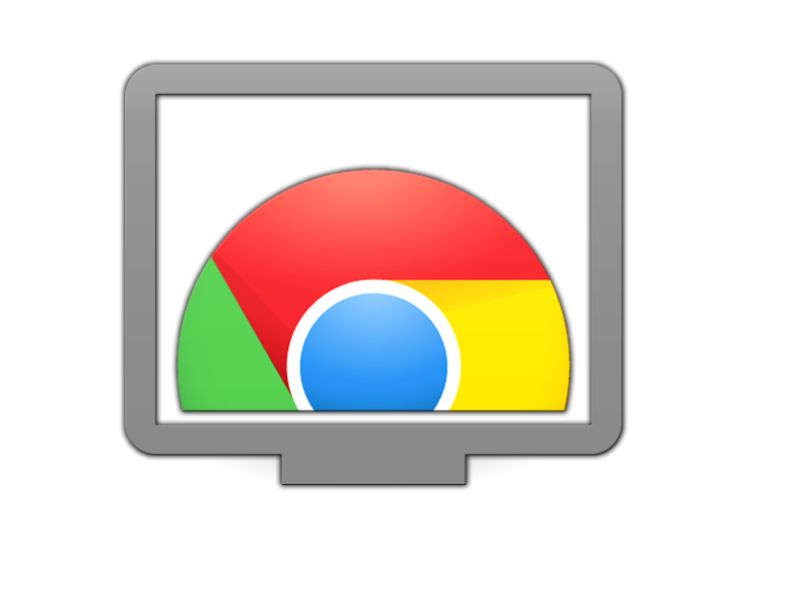
¿Cómo se desvinculan a una Chromecast los dispositivos Bluetooth conectados?
Si ya no te interesa tener conectado más los dispositivos Bluetooth a tu Chromecast, debes saber que, esta acción quitará completamente la lista de los dispositivos vinculados y cuando lo quieras volver a utilizar tendrás que volver a configurarlo desde cero para que se puedan vincular nuevamente.
- Lo primero que vas a hacer es abrir la aplicación de Google Home
- En la parte superior de tu pantalla de lado derecho, te vas a meter en Configuración
- Luego seleccionas la opción de Audio y te metes en ´´Dispositivos Bluetooth vinculados´´
- Por último vas a presionar en la ´´X´´ junto al dispositivo que desees desvincular, de esta manera ya no estarán los dispositivos disponibles en tu Chromecast
¿Cuál es la razón de que no se escuche una bocina conectada a la Chromecast?
En caso de presentar este problema, puede ser que cuando estaba configurando el sonido y no se reproducía en la bocina, es porque no se cumplió el proceso por completo, para verificar que todo funcione de manera correcta, tienes que asegurarte que:

- El Chromecast Audio esté encendido, la luz led debe ser intermitente con un color blanco
- La bocina puede encontrar el dispositivo de Chromecast audio y conectarse
- Chromecast esté conectado a una bocina con el cable de audio
- La bocina esté encendida
- Prueba la bocina con otros dispositivos mediante el cable y confirma que puedas escuchar el sonido
En caso de que ya revisastes los pasos anteriores y aún el problema persiste, lo más seguro es que debas restablecer los datos de fábrica de Chromecast Audio y volver a configurarlo. Sin embargo, también puedes llegar a presentar problemas con el fallo de comunicación de Chromecast con Google TV y así interrumpir tu experiencia con este dispositivo.
¿Por qué el audio de los auriculares y la imagen de la Google TV no se sincronizan?
Este problema puede deberse a que, cuando configuras tu Google TV, puedes conectar varios dispositivos Bluetooth, ya sea auriculares o controles para juegos, sin embargo, solo puedes conectar un dispositivo de audio a la vez y por eso debe ser el error que pasa de que, la imagen y el audio no se sincronizan, porque hay más de un dispositivo de audio conectado. En cambio, siempre podrás configurar tu Chromecast de forma rápida para conectarlo a tu TV.

